考试管理搭建帮助文档
一个软件出来的基本步骤;
1、准备好硬件(电脑)
2、准备好干净的无毒的最低配置符合要求的操作系统
3、安装服务器
4、安装数据库和配置
5、进行基本的浏览器等配置
一、准备PC和操作系统
一、安装IIS服务器
1、首先在我们的vmware(虚拟机)中准备一个干净无毒的,最低配置要求的操作系统,如图:
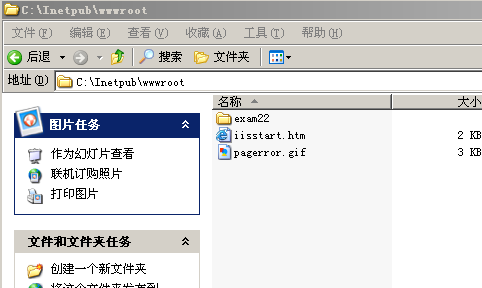
二、安装IIS服务器并并进行配置
1、打开开始——控制面板——添加或删除程序,弹出对话框,点击添加/删除Windows组件,
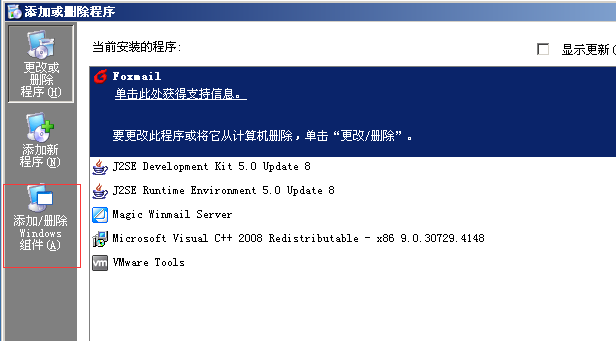
2、弹出对话框,在组件框中,找到“应用程序服务器”,并勾选,再点“详细信息”按钮,弹出对话框,在复选框中找到“”ASP.NET“”按钮,再点确定
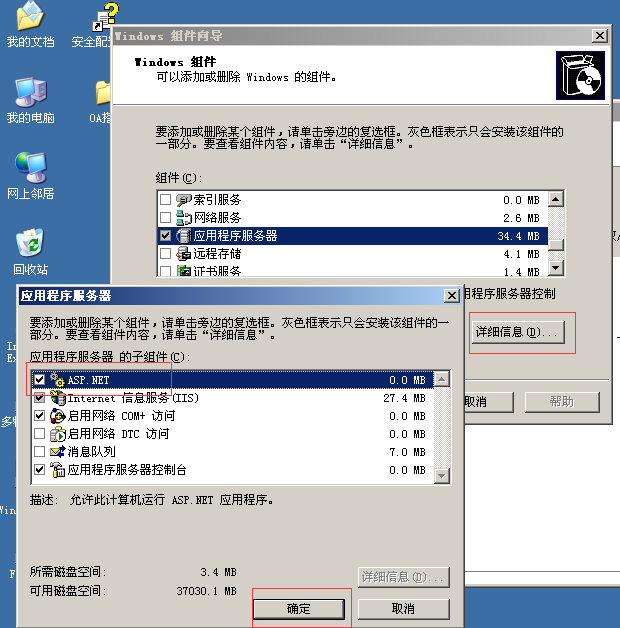
3、在VMware菜单栏中找到虚拟机,点击设置,弹出虚拟机设置,如图:
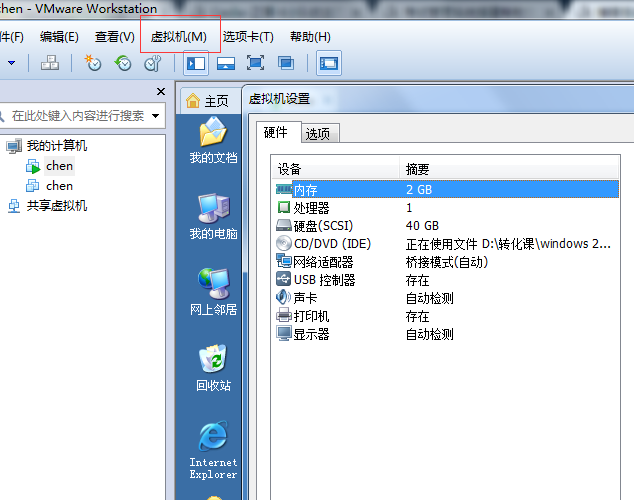
4、在菜单栏中点击硬件,找到硬件所对应的“CD/DVD(IDE)”,配置其属性,在窗口右边找到“已连接”并勾选
点击“浏览”按钮,将操作系统映像文件映射到磁盘驱动器中。并点击确定,如图:
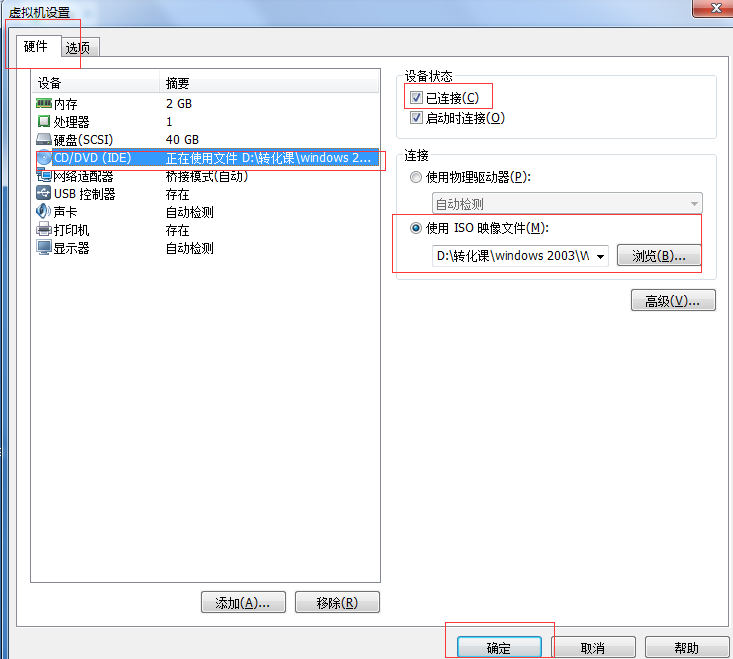
5、回到windows组件向导,点击下一步,如图:
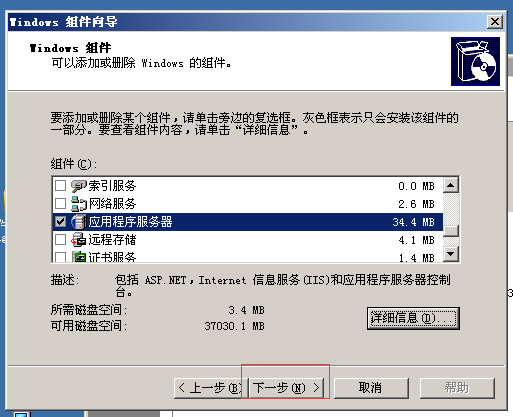
6、会对程序进行配置组件,并完成配置,弹出对话框,点击确定,如图:
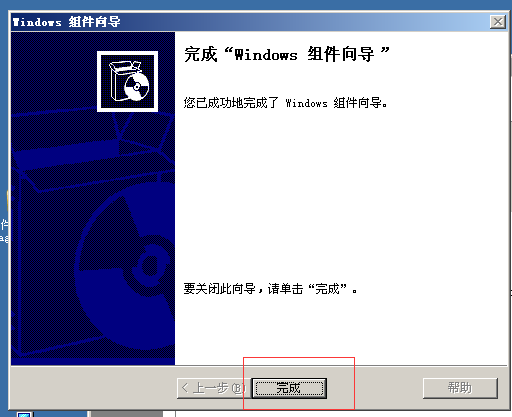
7、打开浏览器,在地址栏输入“http://localhost”,出现如下界面表示IIS服务器已经安装完成了
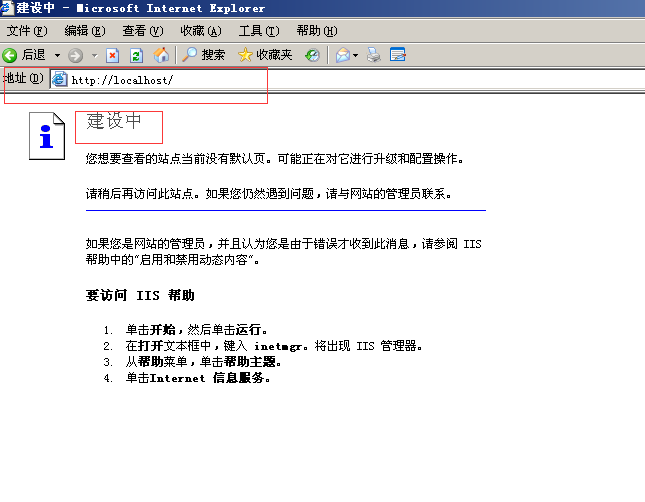
二、配置IIS服务器
1、点击“开始菜单”--“程序”--“管理工具”--“Internet信息服务(IIS)管理器”
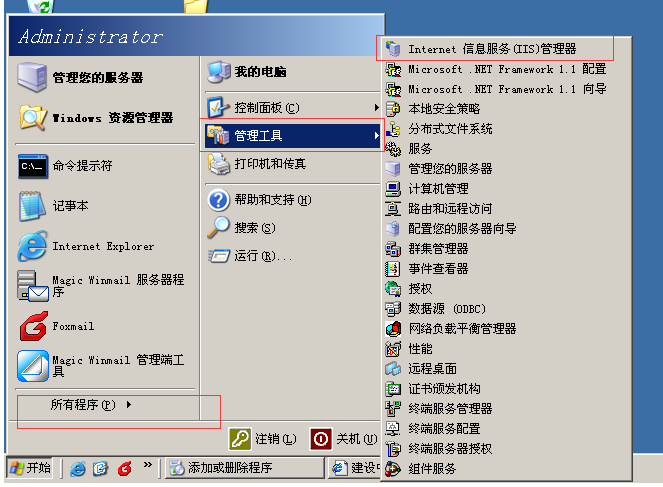
2、弹出对话框,如图:

3、在左边的菜单栏中展开“本地计算机”,点击“Web服务扩展”,右击红框中的Web服务扩展,点击“允许”其中“Active Server Pages”启动后就可以启用IIS服务器处理ASP语言功能了。

4、在左边的导航栏中展开“本地计算机”,再展开“网站”,右击“默认网站”,点击“属性,弹出对话框,如图:
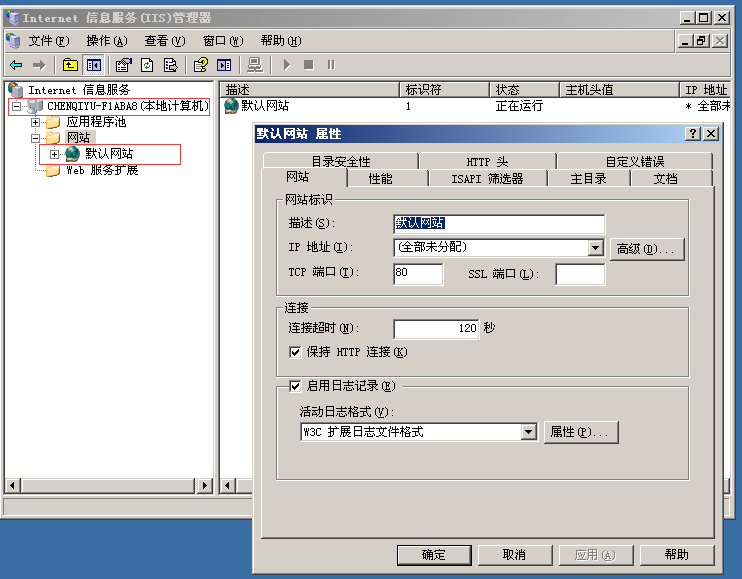
5、设置属性,在窗口上方的Tab栏里找到“主目录”并点击,选中“写入”复选框,点击“配置”,如图:

6、点击菜单栏的“选项”,选中“启动父路径”复选框,点击“确定”按钮,如图:
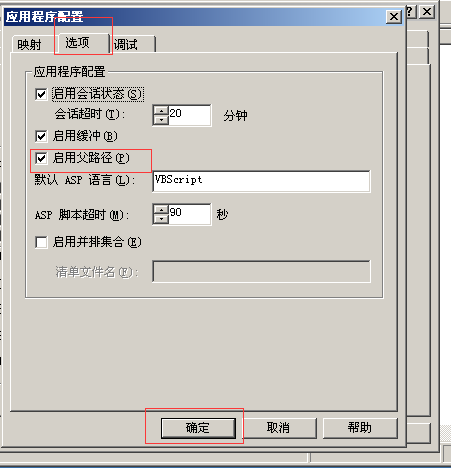
7、打开“我的电脑”,找到C:\Inetput\wwwroot下的“exam22”文件,如图:
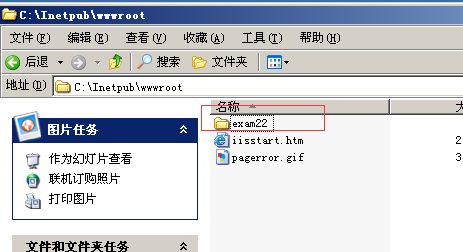
8、右击“exam22”,点击属性,弹出对话框,单击“安全”按钮,再点击“添加”,如图:
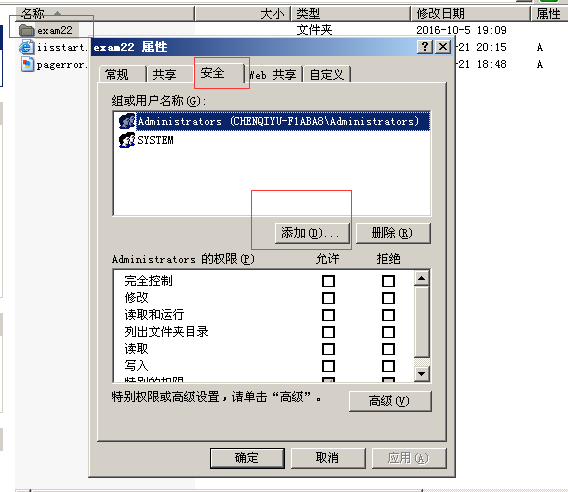
9、弹出对话框,在红框处,输入“everyone”,点击确定按钮,如图:
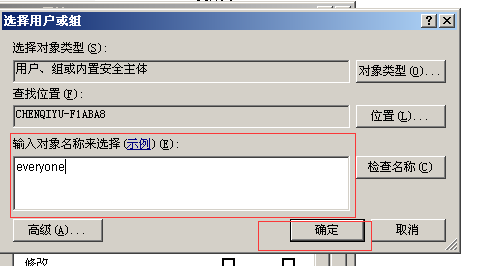
10、设置Everyone的权限,全部允许,点击“应用”按钮,点击“确定”按钮

11、打开浏览器,在地址栏输入“http://localhost/exam22/index.asp”,验证应用程序是否部署成功,出现如下界面表示开发程序能通过IIS服务器编译并运行
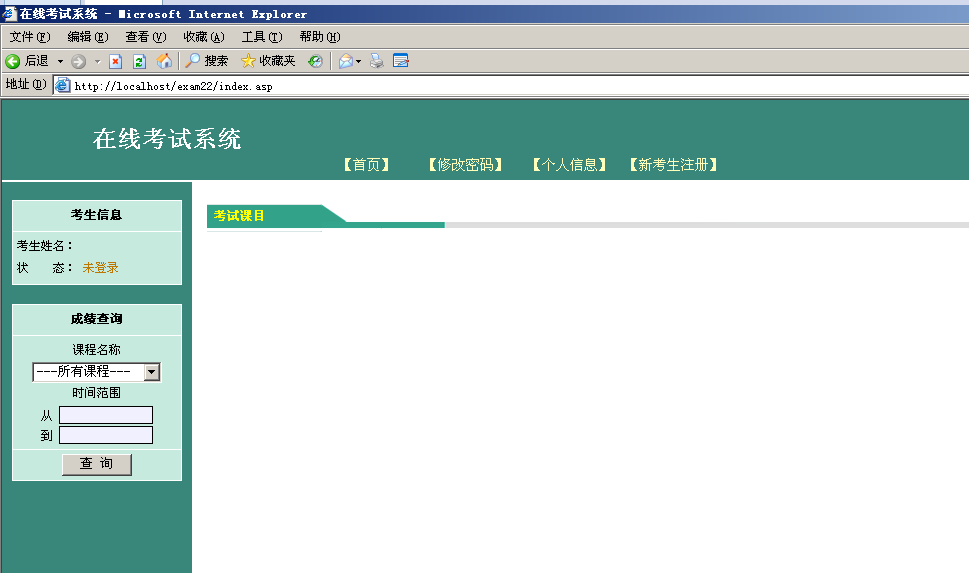


 浙公网安备 33010602011771号
浙公网安备 33010602011771号